编辑好文档之后,有时候需要将文档保存成不同的文件格式,比如有时候需要将文档保存成图片格式,那么就可以使用WPS软件中的转换功能将文档保存成图片。除了可以将文档保存成图片之外,还可以将文档转换成PDF文件。如果在遇到需要将文档转换成PDF文件的时候,有很多小伙伴就会在电脑中下载安装一些可以转换PDF文件的软件,然后使用软件中的转换功能将文档转换成PDF。其实不用这么麻烦,因为对于经常编辑文档的小伙伴来说,WPS软件是电脑中常备的软件,所以就可以直接打开WPS软件,然后将需要转换的文档打开,再将页面左上角的文件点开,最后在点开输出为PDF选项之后再点击开始输出按钮就可以了。
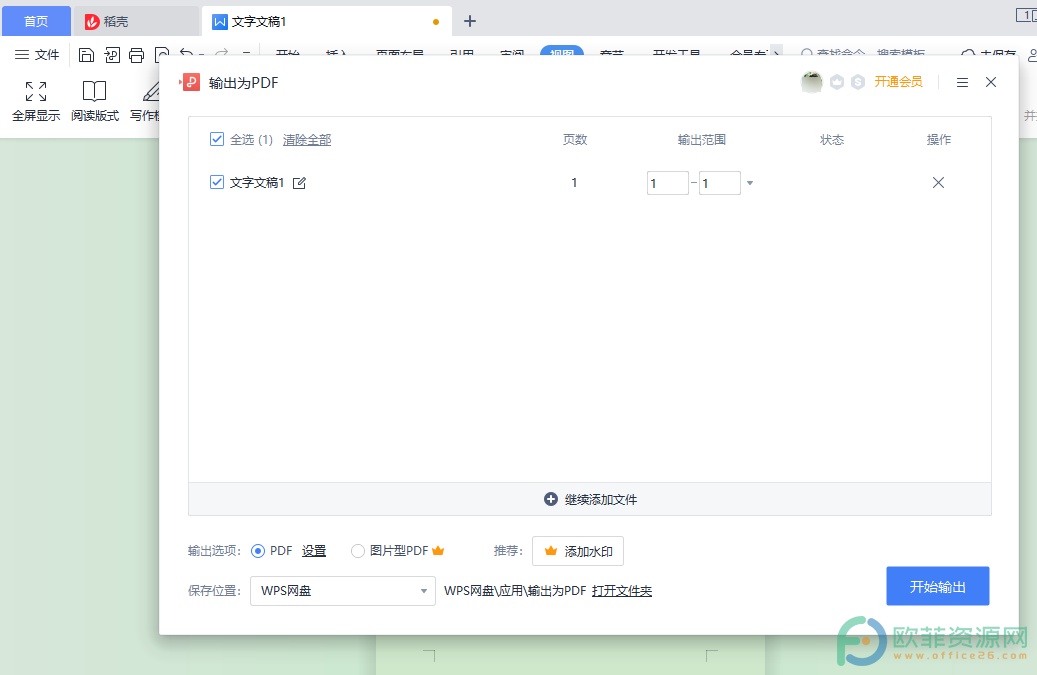
操作步骤
1、在WPS软件中打开需要转换的文档,然后点开页面左上角的文件图标
电脑版wps单元格的内容如何自动换行
wps是一款多功能办公软件,可以在wps中体验到功能强大,里面包含了各种各样的文件类型,例如用户可以在wps中新建文档、表格以及ppt等,用户可以有很多种的选择性,只需要下载一个

2、随后,在展开的列表中将输出为PDF选项找到并打开
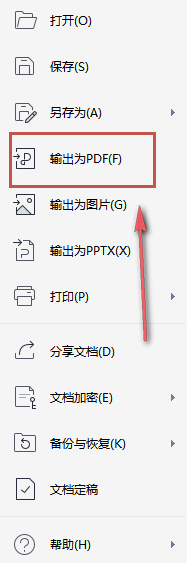
3、最后,点击弹出窗口右下角的开始输出按钮就可以了
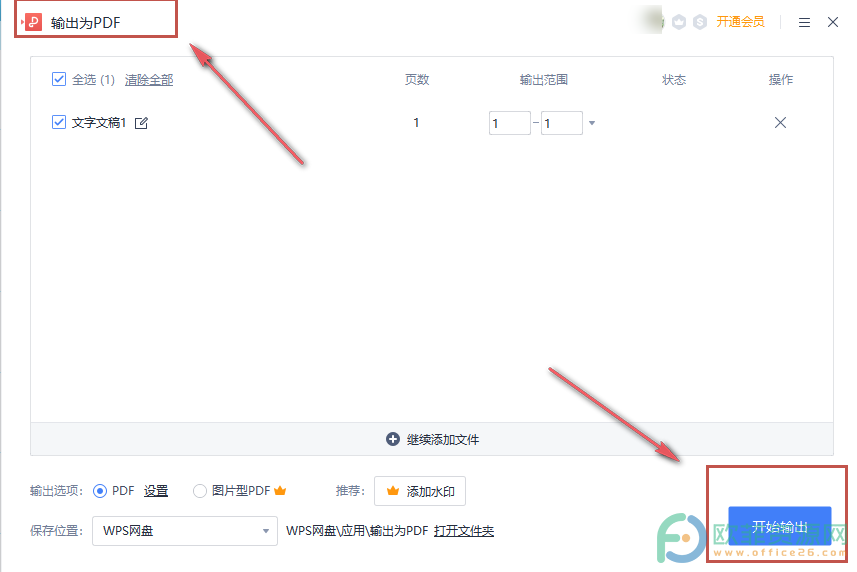
如果需要将编辑好的文档转换成PDF文件,可以在电脑WPS软件中将需要转换的文档打开,然后点开左上角的文件,再将展开列表中的输出为PDF打开,最后点击开始输出就可以了。
电脑WPS怎么设置分栏宽度和间距
在平常编辑文档的时候,如果需要将文档中的内容分成几栏,比如在排版报纸页面的时候或者在编辑书本内容的时候都需要将文档中的内容分成多个栏目,当遇到这种情况的时候就可以



